在电脑使用过程中,有时候我们不得不面对系统问题,例如崩溃、感染病毒、运行缓慢等。这时候,重新安装系统是一个解决问题的有效方法。本文将介绍如何利用U盘重装系统,并以华硕主板为例进行详细教程。
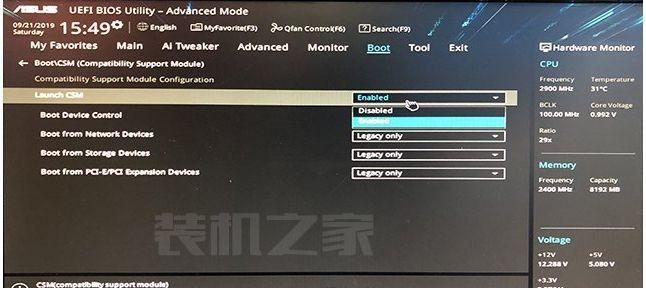
一、准备U盘安装系统所需材料
准备一根容量不小于8GB的U盘,并确保其中没有重要数据。下载对应版本的操作系统镜像文件,可以从官方网站或其他可信赖的下载渠道获取。确保电脑连接到互联网,以便在安装过程中获取所需驱动程序和更新。
二、制作可启动U盘
1.插入U盘到电脑上,并确保其中没有重要数据。

2.下载并安装一个U盘制作工具,如Rufus或WinToUSB等。
3.打开制作工具,选择已下载的操作系统镜像文件,并选择U盘作为目标设备。
4.确认设置正确后,点击开始制作按钮,等待制作完成。

三、设置电脑启动项
1.重启电脑,进入BIOS设置界面。一般来说,开机时按下Delete或F2键即可进入BIOS。
2.在BIOS界面中,找到“Boot”或“启动”选项,并进入。
3.在启动选项中,找到“BootPriority”或“启动顺序”,将U盘设备移至第一位。
4.保存设置并退出BIOS。
四、启动电脑安装系统
1.重启电脑后,系统将自动从U盘启动。
2.根据操作系统安装界面的提示,选择安装语言、时区等设置,并点击下一步。
3.在安装类型选择界面上,选择“全新安装”或“自定义安装”选项。
4.确认系统安装目标磁盘,并点击安装按钮,等待系统自动安装完成。
五、驱动程序与系统更新
1.安装完成后,系统将会自动重启。重新进入系统后,可能会发现部分硬件设备驱动缺失。
2.打开华硕官方网站,下载并安装适用于该型号主板的驱动程序。
3.同样地,打开WindowsUpdate或者其他软件更新工具,更新系统至最新版本。
六、恢复个人数据和软件
1.在系统安装完成后,可以使用备份的个人数据文件,如图片、文档、音乐等。
2.安装常用软件,并登录账户恢复个人设置,如浏览器书签、邮件账户等。
七、系统优化与设置
1.检查系统是否正常运行,并根据个人需求进行优化设置。
2.清理无用的临时文件和缓存,以提高系统性能。
3.安装杀毒软件并进行病毒扫描,以确保系统安全。
八、备份系统镜像
1.在系统恢复正常运行后,建议制作一个系统镜像备份,以备日后需要重新安装系统时使用。
2.下载并安装可信赖的系统备份工具,如Ghost或EaseUSToDoBackup等。
3.打开备份工具,选择所需备份的磁盘或分区,并设置备份路径。
4.开始备份系统镜像,并等待备份过程完成。
九、常见问题及解决方法
1.U盘无法启动:检查BIOS设置是否正确,确保U盘被正确识别。
2.系统无法安装:确认操作系统镜像文件是否损坏,重新下载并制作可启动U盘。
3.驱动缺失:访问华硕官方网站下载并安装正确的驱动程序。
十、
通过本文所介绍的步骤,你可以轻松地利用U盘重装系统。华硕主板的高效性能和稳定性将助你一键完成系统重装。记得在操作过程中保留好个人数据的备份,并定期更新系统和驱动程序,以保证电脑的安全和流畅运行。




